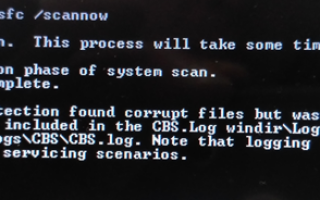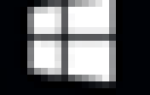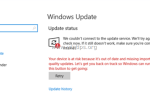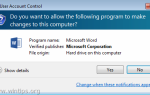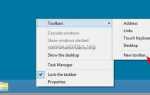Следующая ошибка произошла при запуске команды SFC / SCANNOW, чтобы восстановить системные файлы на ПК с Windows 10: «Защита ресурсов Windows обнаружила поврежденные файлы, но не смогла исправить некоторые из них. Подробная информация включена в CBS.Log windir \ Logs \ CBS \ CBS.log. Например, C: \ Windows \ Logs \ CBS \ CBS.log «
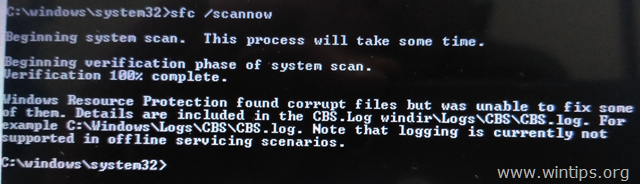
Этот учебник содержит инструкции по устранению ошибки «Защита ресурсов Windows обнаружила поврежденные файлы, но не смогла исправить некоторые из них» при запуске команды SFC / SCANNOW в Windows 7, 8. 10 ОС.
FIX Windows Resource Protection обнаружил поврежденные файлы, но не смог исправить
Способ 1. Проверьте и исправьте ошибки жесткого диска.
Способ 2: исправление ошибок повреждения Windows с помощью средства готовности обновления системы (DISM).
Способ 3: Запустите SFC в безопасном режиме.
Способ 4. Запустите «SFC / SCANNOW» из среды восстановления Windows (WinRE).
Способ 5. Изучите детали SFC SCAN.
Способ 6. Восстановление Windows 10 с обновлением на месте.
Способ 1. Проверьте и исправьте ошибки жесткого диска.
Прежде всего, проверьте и исправьте возможные ошибки на жестком диске с помощью команды CHKDSK. Для этого:
1. Откройте командную строку от имени администратора.
2. В командной строке введите следующую команду и нажмите Войти*
- chkdsk / F
* Заметки:
1. Вам потребуется перезагрузить компьютер, если на системном диске будет выполнена команда CHKDSK.
2. По умолчанию команда CHKDSK проверит ваш основной C: погоня за ошибками. Если после проверки диска C: вы хотите исправить ошибки на другом диске (например, диск «E:»), переключитесь на этот диск (например, набрав E: прессование Войти) и дать ту же команду.
Способ 2: исправление ошибок повреждения Windows с помощью средства готовности обновления системы (DISM).
Средство готовности к обновлению системы — это средство Microsoft, которое может исправить ошибки повреждения Windows.
- Windows 7, Vista Server 2008:
1. Загрузите и сохраните на рабочем столе средство готовности обновления системы в соответствии с версией Windows.
2. Дважды щелкните, чтобы установить загруженный файл (например, Windows6.1-KB947821-v34-x86.msu).

3. После завершения установки перезагрузите компьютер.
4. Наконец, откройте командную строку от имени администратора и введите следующую команду:
- SFC / SCANNOW
- Windows 10, 8, 8.1 Server 2012:
1. Щелкните правой кнопкой мыши на кнопке запуска Windows ![]() и выберите Командная строка (Admin).
и выберите Командная строка (Admin).
2. В окне командной строки введите следующую команду Нажмите Войти:
- Dism.exe / Online / Cleanup-Image / Восстановление здоровья
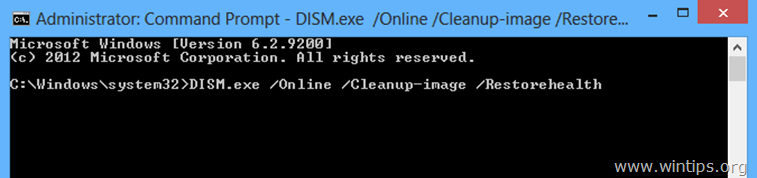
3. Будьте терпеливы, пока DISM не отремонтирует магазин компонентов.
4. Когда операция будет завершена, вы должны быть проинформированы о том, что повреждено хранилище компонентов.
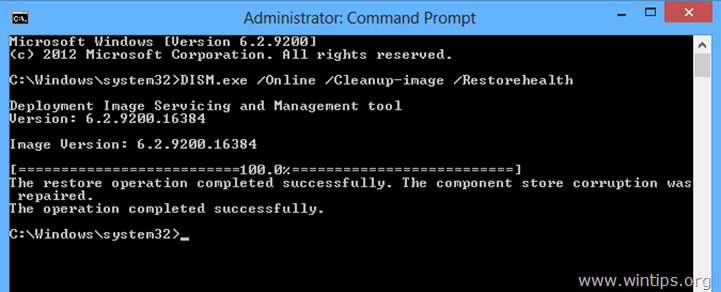
5. Наконец, введите команду SFC (в командной строке администратора):
- SFC / SCANNOW
Способ 3: Запустите SFC в безопасном режиме.
1. Нажмите Windows ![]() + р ключи для загрузки Бег чат.
+ р ключи для загрузки Бег чат.
2. Введите msconfig и нажмите Войти.
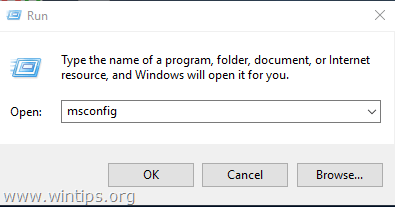
3. Перейдите на вкладку Boot и затем проверьте Безопасный ботинок вариант.
4. щелчок хорошо а также перезапуск твой компьютер.
Заметка: Когда вы закончите свою работу, снова откройте утилиту настройки системы и снимите флажок «Безопасный ботинок«возможность запустить Windows нормально.
![окна-8-безопасного mode_thumb [2] окна-8-безопасного mode_thumb [2]](/wp-content/uploads/2019/11/sboj-sostojanija-pitanija-drajvera-fix-v-windows_1.jpg)
5. Наконец, введите команду SFC / SCANNOW (в командной строке администратора).
Способ 4. Запустите «SFC / SCANNOW» из среды восстановления Windows (WinRE).
Другой способ исправить ошибку SFC «Защита ресурсов Windows обнаружила поврежденные файлы, но не смогла их исправить» — это запустить команду SFC / SCANNOW в автономном режиме. Подробные инструкции о том, как это сделать, вы можете найти в этой статье: Как запустить SFC в автономном режиме.
Способ 5. Изучите детали SFC SCAN.
Следующий метод для устранения «Защиты ресурсов Windows обнаружил поврежденные файлы» в SFC — это изучить сведения о SFC в файле CBS.LOG. Для этого:
1. Откройте командную строку от имени администратора.
2. Дайте следующую команду.
findstr / c: «[SR]»% windir% \ Logs \ CBS \ CBS.log> «% userprofile% \ Desktop \ sfcdetails.txt»
3. Затем перейдите на рабочий стол и откройте файл «sfcdetails.txt» в блокноте, чтобы увидеть, какие файлы повреждены, и замените их хорошей копией.
Способ 6. Восстановление Windows 10 с обновлением на месте.
Последний способ решения проблем Windows 10 — выполнить обновление до Windows 10. Для этого выполните подробные инструкции в этой статье: Как восстановить Windows 10.
Это оно! Дайте мне знать, если это руководство помогло вам, оставив свой комментарий о том, какой метод работает для вас. Пожалуйста, любите и делитесь этим руководством, чтобы помочь другим.